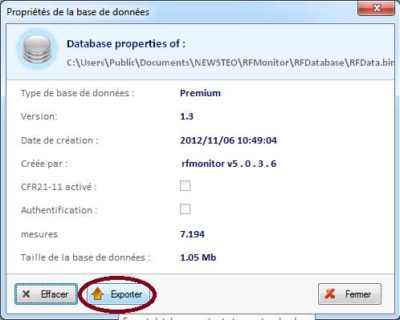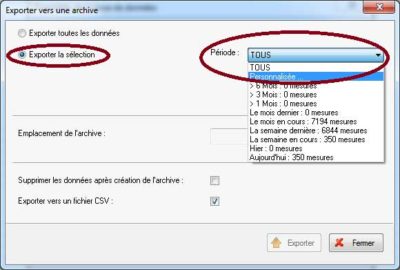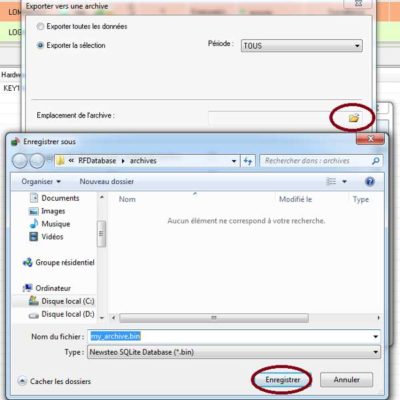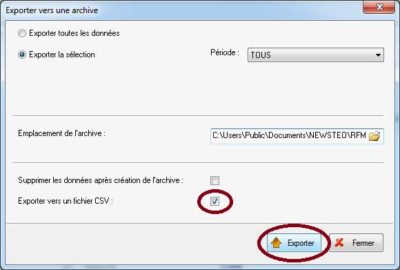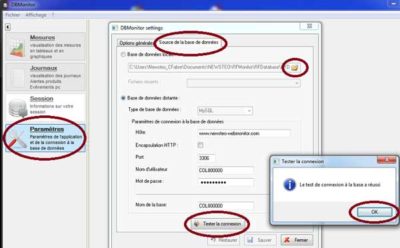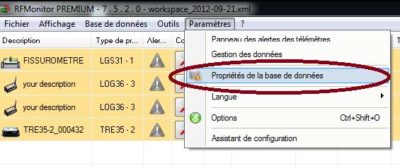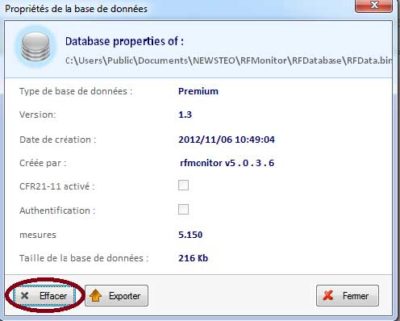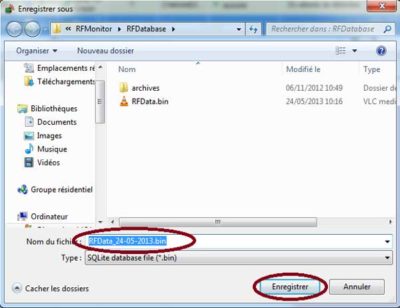Rechercher dans la base de connaissance
Cet article détaille comment effectuer un archivage de sa base de données et comment l’effacer complètement.
Effectuer une archive totale ou partielle de la base de données
Si votre base de données est trop grande et si vous ne pouvez pas la lire facilement avec RF Monitor ou DB Monitor, parce que cela prend trop de temps pour l’actualiser, vous devez créer des archives.
Pour cela :
Cliquer sur Paramètres, puis sur Propriétés de la base de données.
Cliquer sur Exporter.
Il est possible de créer une archive avec toutes les mesures en une seule fois, pour cela cocher Exporter toutes les données.
Ou alors, il est possible de créer plusieurs petites archives en choisissant Exporter la sélection, et en définissant la Période.
Donner le chemin pour enregistrer vos archives.
Il est possible d’enregistrer un fichier .csv qui correspondra avec les archives du fichier .bin (il sera enregistrer dans le même dossier). Pour cela cocher la case correspondante à Exporter vers un fichier CSV, puis cliquer sur Exporter.
Si vous voulez exporter plusieurs périodes, répéter plusieurs fois la manipulation d’exportation.
Relire une archive de base de données
Pour consulter une archive, lancer DB Monitor, depuis l’icône situé sur votre bureau.
Cliquer sur l’onglet Paramètres, puis sur l’onglet Source de la base de données.
Sélectionner le chemin de la base de données en cliquant sur l’icône Dossier, cliquer sur Tester la connexion, puis sur OK.
Cliquer sur Sauver.
Effacer / Archiver la base de données
La sauvegarde des données dans une base ayant pour but la traçabilité des mesures, il convient de s’assurer que toutes les données à supprimer sont soit :
- définitivement inutiles
- sauvegardées partiellement et sous forme de rapport (.pdf) ou sous forme de table (.csv) (la procédure est la même pour obtenir un .pdf (remplacer csv par pdf à la lecture du document technique)
- archivées dans une base d’archive avant effacement (voir procédure ci-dessous)
Cliquer sur Paramètres/Propriétés de la base de données
Cliquer sur Effacer
Confirmer en cliquant sur Oui
La base de données sera sauvegardée sous le nom indiqué.
Cliquer sur Enregistrer
Remarque : L’effacement de la base de données ne concerne pas le journal des événements. Si vous souhaitez supprimer le journal des événements, mémorisez le chemin de la base, Fermer RF Monitor, supprimer le fichier .bin de la base puis relancer RF Monitor.